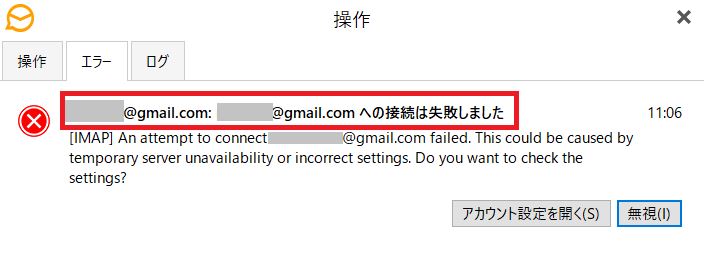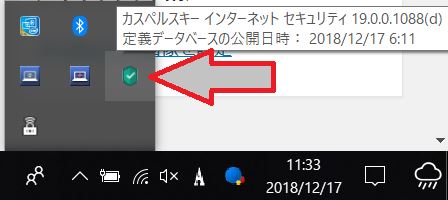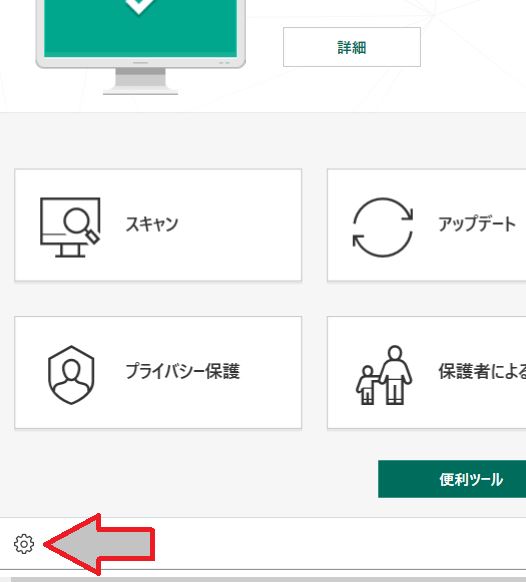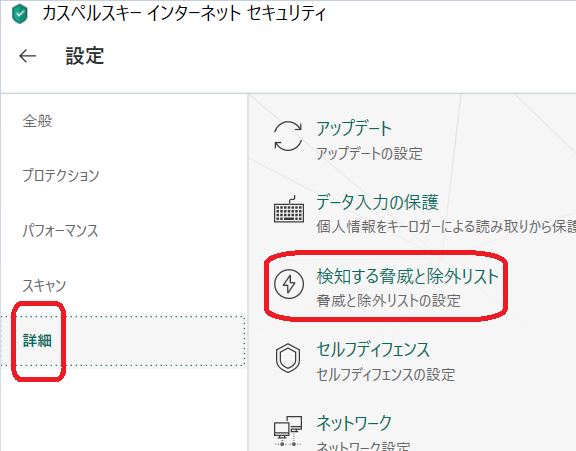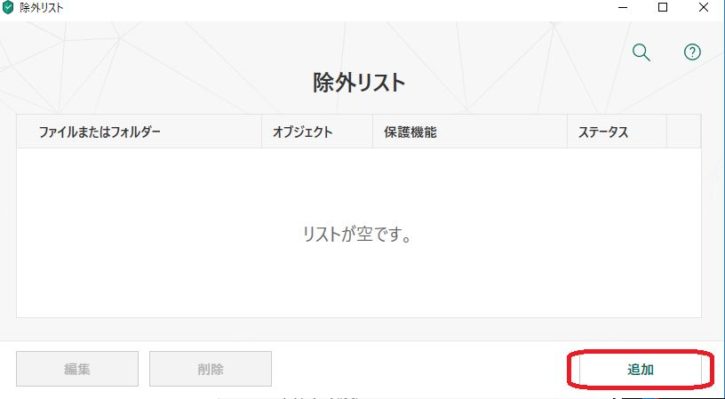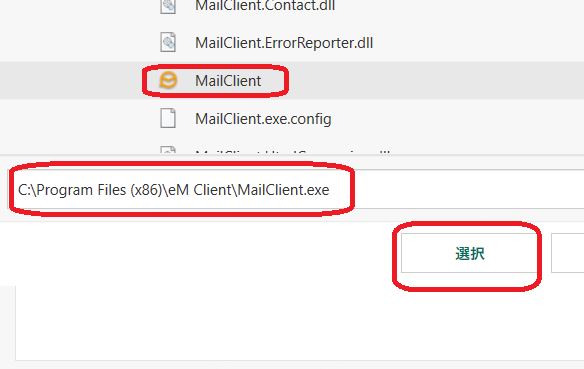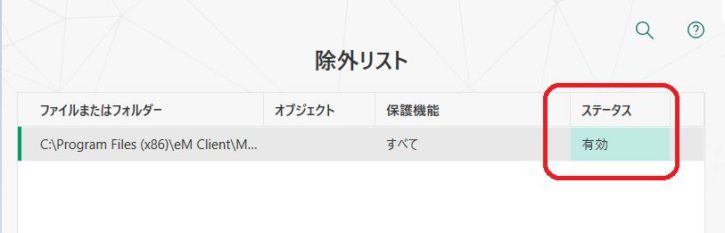eM ClientでGmailが送受信できない&ヤフーメールが接続失敗する解決策!カスペルスキー編
メール管理ソフトeM Clientを使用していると下記のようなエラーメッセージが出現してGmailの送受信ができなくなりました。
XXXXX@gmail.comへの接続は失敗しました。
その後の英文を読んでみるとサーバーが一時的に利用できなくなったか、eM Clientの設定が正しくないからと書かれてあります。
直接Gmailにアクセスすると問題なくメールの送受信やカレンダーも見ることができるので、どうやらeM Clientの設定の問題のようです。
つい昨日までは問題がなかったのに突然送受信ができない。
そんな場合はeM Clientの自動アップデートで変わってしまった可能性があり、何らかの原因でブロックされています。
私の場合、この減少はGmailで頻繁に発生していたのですが、日本版と英語版のヤフーメールでもまれに送受信できないことがありました。
そこでこのページではeM Clientでメールが送受信できなくなった時の解決方法をご紹介したいと思います。
全国高校駅伝2018順位結果男子&女子まとめ!出場校に区間順位&優勝も
eM Clientのメール送受信&接続問題解決方法
ついさっきまで問題がなかったのに突然送受信できなくなった場合の殆どは、セキュリティーソフトにブロックされている事がほとんどです。
eM Clientのバージョンアップによりブロックされてしまった。
セキュリティーソフトのアップデートでより強固なセキュリティーになってしまった。
ですので、使用しているセキュリティーソフトを一時的に停止し、eM Clientの更新ボタンをクリックしてGmailやヤフーメールと同期が取れるか確認しましょう。
「接続は失敗しました」
というメッセージが出現しなければ、メールの送受信はできるはずです。
私が使用しているパソコンはWindows10で、セキュリティーソフトはカスペルスキー(Kaspersky)です。
Windows10なら画面右下のタスクバーにあると時計の左隣にセキュリティーソフトのアイコンが隠されています。
この緑のアイコンがカスペルスキーなのですが、右クリックすると「保護機能の一時停止」という項目がありました。
ほとんどのセキュリティーソフトは右クリックすると一時停止ボタンや設定変更のボタンがあるので確認してみましょう。
セキュリティーソフトでeM Clientの接続を許可する
セキュリティーソフトがブロックしていたことが分かったら、今度はそのブロックを解除する必要があります。
つまりeM Clientの接続許可設定です。
これはセキュリティーソフトにより設定方法が異なるので、ご自身のセキュリティーソフトをお調べください。
ちなみに私のパソコンとカスペルスキーインターネットセキュリティーの環境は下記のとおりです。
- PC:Windows10 64bit
- カスペルスキーバージョン:19.0.0.1088
カスペルスキーのバージョンが変わると若干画面表示が変わる場合がありますが、殆ど同じなので大丈夫だと思います。
1、カスペルスキーインターネットセキュリティーを開く
2、画面左下にある歯車の「設定」ボタンをクリックします。
3、左にある「詳細」ボタンをクリックします。
4、「検知する脅威と除外リスト」をクリックします。
5、「除外リストの管理」をクリックします。
6、画面右下の「追加」ボタンをクリックしてください。
7、「参照」のボタンをクリックして、eM Clientのexeファイルを探します。
場所は
C:\Program Files (x86)\eM Client\MailClient.exe
にあります。
「選択」ボタンをクリックし、「追加」ボタンをクリックしてください。
上記画像のようにステータスが「有効」になっていれば成功です。
作業が完了したらeM Clientを開いて、「更新」ボタンをクリックしてください。
受信できていなかったメールがどっさりと受信されるはずです。
Zガンダム全話無料動画視聴方法の裏技!ネットで公式フル動画サイトを見る手段2018&2019